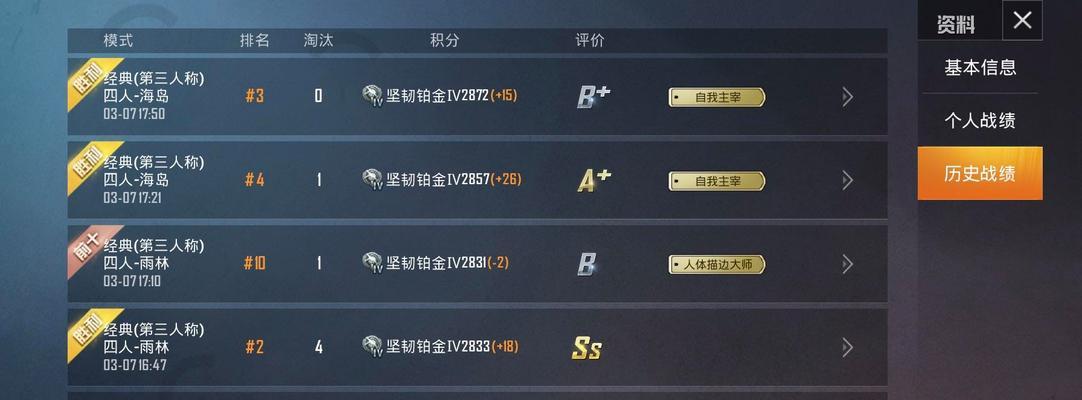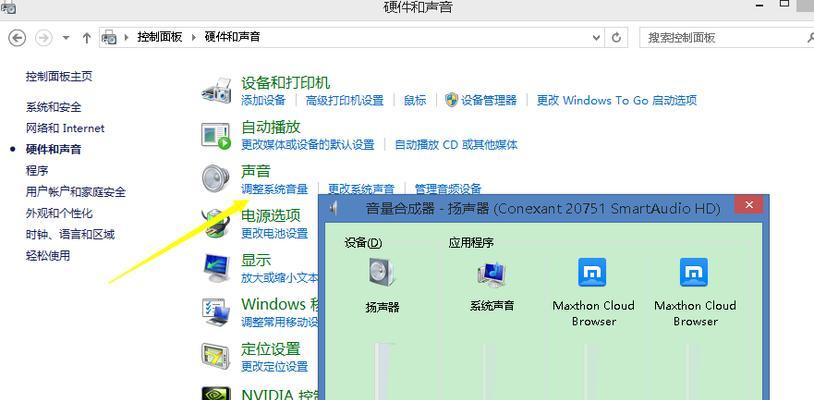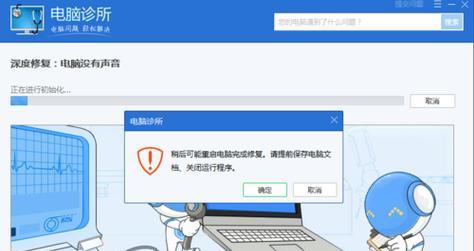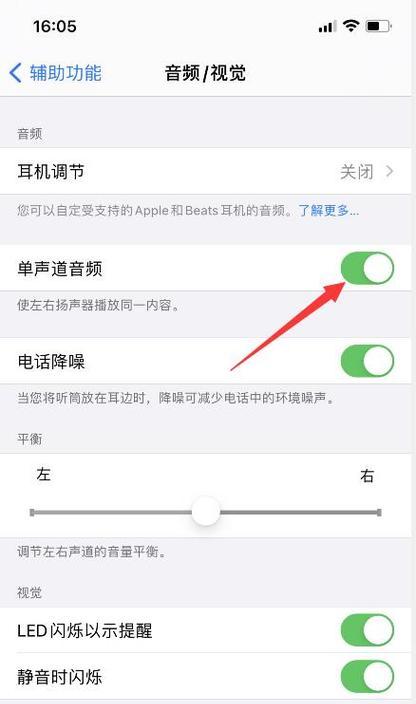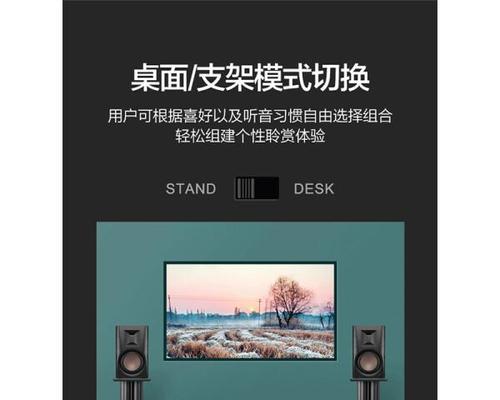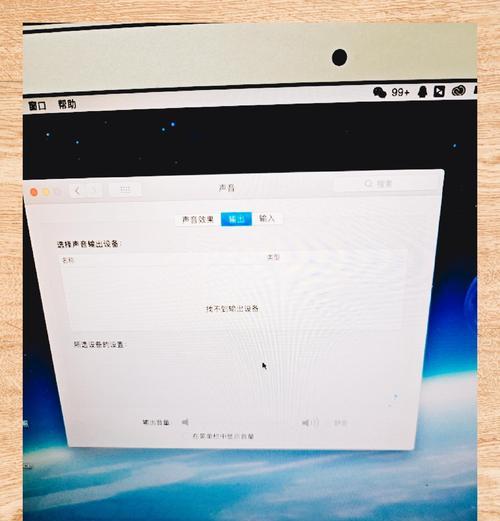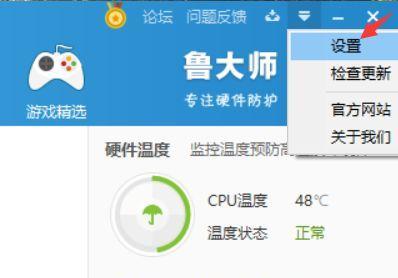电脑声音大但屏幕不亮是什么原因?如何解决?
在使用电脑时,我们可能会遇到各种各样的问题,其中一个令用户感到困惑的情况是电脑能够发出声音,但屏幕却无法显示任何内容。这种情况不管是对于电脑新手还是资深用户来说都可能是个棘手的问题。是什么原因导致了这个问题?我们又该如何解决呢?本文将为你详细讲解并提供可行的解决步骤。
一、硬件连接问题
在大多数情况下,屏幕不亮且电脑仍有声音,首先应该检查的是硬件连接是否正确和牢固。
1.1检查电源线和视频线
确保电脑的电源线和视频线(如HDMI、VGA、DVI、DisplayPort等)连接正确,且没有松动或损坏。重新插拔这些线缆,确保它们与电脑和显示器端口紧密连接。
1.2检查显示器电源
确认显示器已经开启,并且亮度、对比度等调节至正常水平。有时候显示器处于休眠或待机状态,需要唤醒或手动开启。
1.3尝试更换线缆
如果条件允许,可以尝试使用另一条视频线缆进行连接,排除线缆损坏的可能性。
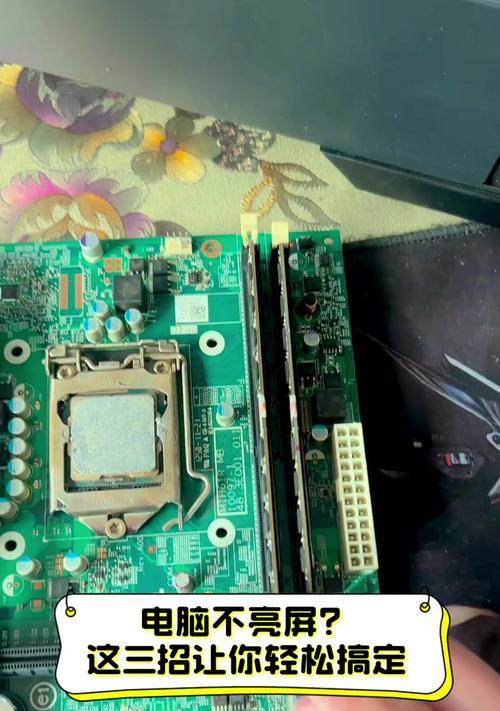
二、显示器本身问题
在排除了连接问题之后,我们可能需要考虑显示器本身是否出现了问题。
2.1检查显示器指示灯
观察显示器上的指示灯状态。许多显示器有状态指示灯,比如绿灯亮表示正常工作,红灯亮或闪烁则可能表示存在故障。
2.2尝试连接其他设备
将显示器连接到其他电脑上试试看,以判断显示器是否工作正常。

三、显卡故障
显卡故障也是导致屏幕不显示的原因之一。
3.1检查内置与外置显卡
对于带有独立显卡的电脑,检查是否正确安装了显卡驱动,并尝试将显示器连接到内置显卡端口上(如果有),以排除外置显卡故障的可能性。
3.2更新或重新安装驱动
如果显卡驱动过时或损坏,也可能造成显示问题。可尝试更新显卡驱动或在设备管理器中卸载显卡驱动后重新安装。
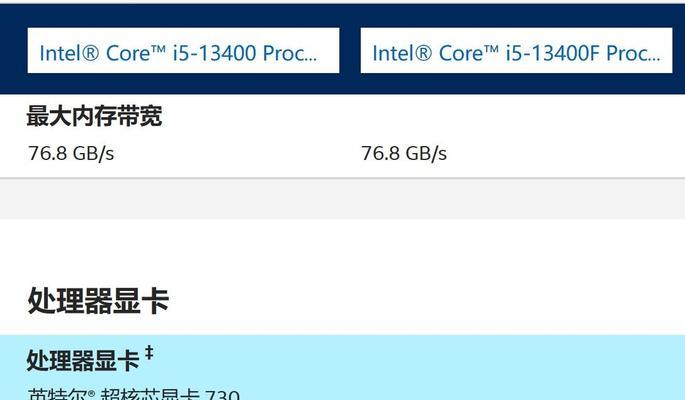
四、主板和内存问题
主板或内存出现问题同样能够导致屏幕无法显示,而电脑仍有其他功能正常,比如声音。
4.1内存检查
关闭电脑电源,取出内存条并用橡皮擦拭金手指部分,然后重新安装。确保内存条安装正确并牢固。
4.2主板故障诊断
如果问题依旧,可以进一步检查主板是否有电容爆裂、烧毁的痕迹,或者使用主板内置的诊断工具进行故障诊断。
五、其它电脑设置问题
有时,一些设置上的问题也可能导致屏幕不亮。
5.1检查显示设置
在电脑启动过程中按F8(不同品牌电脑可能不同)进入安全模式,查看是否能进入操作系统。如果可以,可能是因为一些显示设置被错误配置。
5.2调整显示模式
在安全模式下,尝试调整显示模式设置,或使用系统还原功能恢复到之前的设置点。
六、
电脑声音大但屏幕不亮的情况可能由很多因素导致,包括硬件连接、显示器、显卡、主板和内存以及电脑设置上的问题。通过对以上几个方面依次检查和排除,大部分情况下都可以找到问题所在并解决。如果上述步骤未能解决问题,建议联系专业维修人员进行进一步的检测和维修。维护电脑健康,不仅需要及时的故障排查,还需要定期对电脑进行清洁和保养。希望本文能帮助读者有效解决电脑屏幕不亮的问题,重新恢复电脑的正常使用。
版权声明:本文内容由互联网用户自发贡献,该文观点仅代表作者本人。本站仅提供信息存储空间服务,不拥有所有权,不承担相关法律责任。如发现本站有涉嫌抄袭侵权/违法违规的内容, 请发送邮件至 3561739510@qq.com 举报,一经查实,本站将立刻删除。
- 上一篇: 如何查看win8电脑的硬件配置?
- 下一篇: 折叠手机前后摄像头如何设置?拍照功能如何使用?
- 站长推荐
- 热门tag
- 标签列表